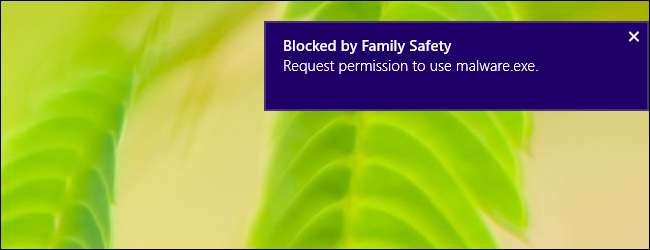
Een witte lijst zou een waterdichte manier moeten zijn om beveilig de pc van een familielid . Selecteer een handvol goedgekeurde applicaties en laat ze alleen draaien. Als iemand die de pc gebruikt een ander .exe-bestand downloadt, zal Windows weigeren het uit te voeren.
AppLocker doet dit, maar het is alleen opgenomen in Enterprise-edities van Windows. Hiervoor gebruiken we de Family Safety-functie - het is net als AppLocker in vermomming voor alle edities van Windows.
Family Safety instellen
VERWANT: De computer van een familielid beveiligen en beheren
We laten zien hoe u dit kunt doen op Windows 8, dat wordt meegeleverd met Family Safety ingebouwd . Dit zou echter ook mogelijk moeten zijn op Windows 7. U kunt Family Safety installeren vanaf Het Windows Live Essentials-pakket van Microsoft op Windows 7. Open daarna de Windows Live Family Safety-applicatie en selecteer de accounts die u wilt controleren. Ze kunnen dan worden beheerd op dezelfde website hieronder.
We hadden echter verwacht dat dit veel beter zou werken op Windows 8, waar de functie is ingebouwd op het niveau van het besturingssysteem.
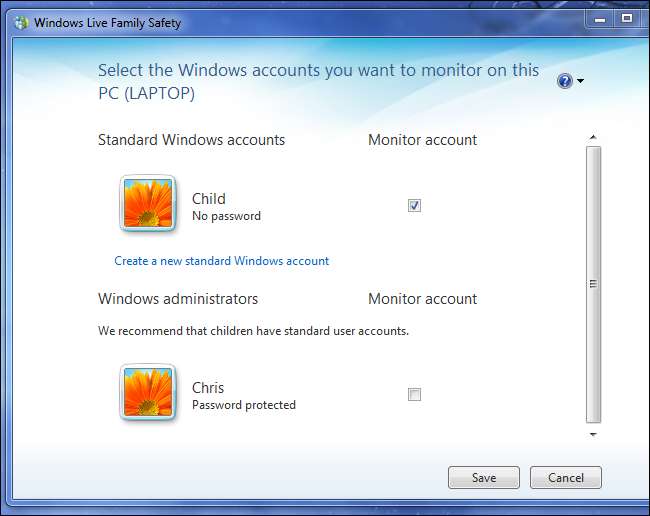
Op Windows 8 of 8.1 kunt u alleen witte lijsten van toepassingen toepassen op "kinderaccounts". Dit kan een beetje raar aanvoelen als je de pc van je ouders beveiligt, maar het is een noodzakelijk onderdeel van het proces. Een 'kind'-account is slechts een beheerd, beperkt account: het wordt beheerd door een overeenkomstig' ouder'-account.
U kunt deze methode zelfs gebruiken om toepassingen op uw eigen pc op de witte lijst te zetten - stel een "kind" -gebruikersaccount in om de meeste tijd te gebruiken en log in op uw beheerdersaccount als u een nieuwe toepassing wilt toestaan.
Open eerst de app PC-instellingen door op Windows-toets + I te drukken en op PC-instellingen wijzigen te klikken. Navigeer naar Accounts> Andere accounts. (Als u in plaats daarvan het configuratiescherm op het bureaublad probeert te gebruiken, wordt u doorgestuurd naar de app voor pc-instellingen op volledig scherm.)
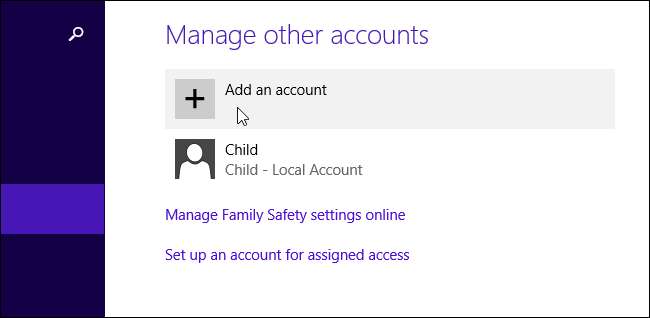
Als je een nieuw account aan het systeem toevoegt, klik je op Account toevoegen en vervolgens op Een kinderaccount toevoegen. Als de computer een bestaand account heeft waarvan u een kinderaccount wilt maken, klikt u op een account, klikt u op Bewerken en maakt u er een kinderaccount van.
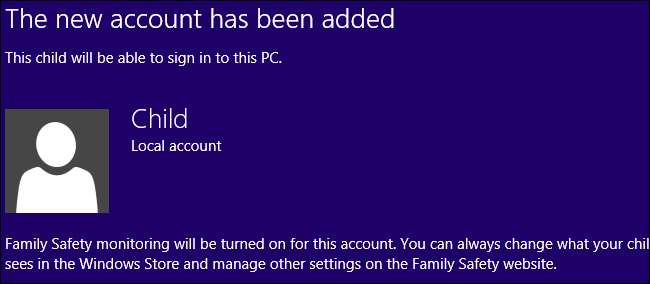
Het kinderaccount wordt beheerd door het beheerdersaccount op uw systeem, dat wordt beschouwd als het "bovenliggende" account. Dus als u de pc van iemand anders vergrendelt, logt u in met uw beheerdersaccount en maakt u een nieuw kinderaccount voor iedereen die de pc gebruikt. Het beheerdersaccount dat u gebruikt, moet een Microsoft account . U moet uw witte lijst beheren via een webgebaseerde interface.
Configureer de witte lijst van uw toepassingen
VERWANT: Hoe u het computergebruik van uw kinderen op Windows 8 kunt controleren en beheren
Klik op de link "Family Safety-instellingen online beheren" op het configuratiescherm van de gebruiker of ga naar https://familysafety.microsoft.com/ en log in met de gebruikersnaam en het wachtwoord van het beheerdersaccount. U ziet hier het account dat u als kinderaccount heeft gemarkeerd. Als je andere accounts hebt beperkt, zelfs accounts op verschillende pc's, worden ze allemaal hier weergegeven.
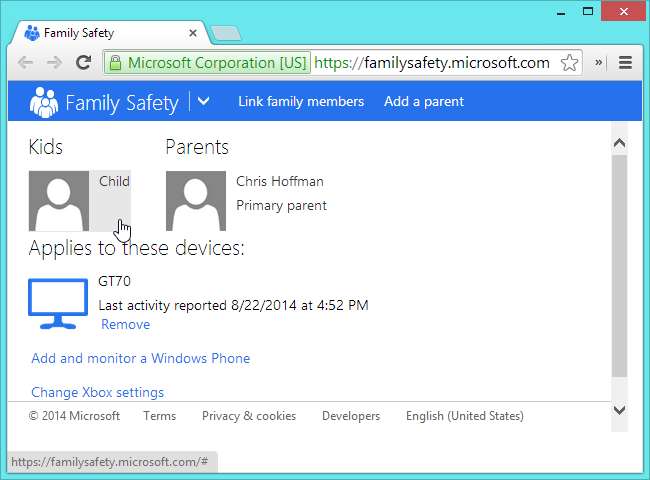
Klik op de naam van de 'kind'-gebruikersaccount en selecteer App-beperkingen. Stel de schuifregelaar App-beperkingen in op Aan.
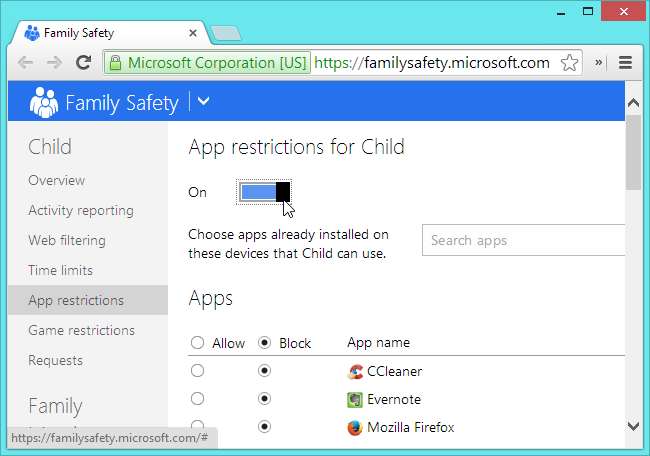
Doorloop de lijst en geef de specifieke applicaties waartoe u dat gebruikersaccount toegang wilt geven. De lijst bevat zowel de Microsoft Store-apps als Windows-desktopapplicaties op het systeem. Alle applicaties, inclusief nieuwe .exe-bestanden die gebruikers downloaden, worden geblokkeerd totdat ze hier specifiek worden toegestaan.
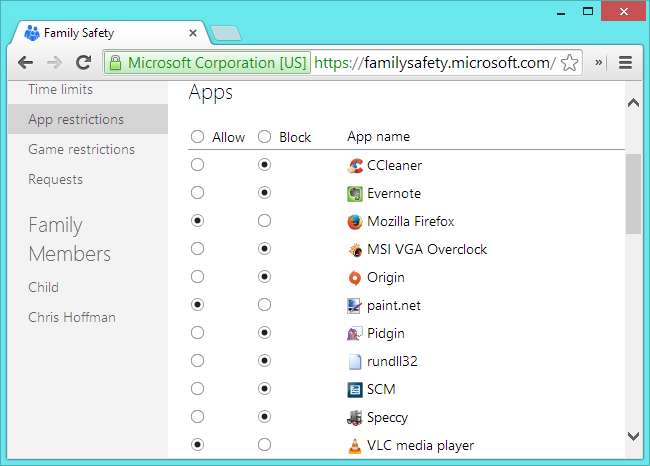
Klik gerust rond in het configuratiescherm en stel dingen in. Zo is "Activiteitenrapportage" standaard ingeschakeld. Als u liever niet bijhoudt tot welke websites het gebruikersaccount toegang heeft - dit gaat tenslotte alleen maar over het op de witte lijst zetten van applicaties - schakel dan Activiteitenrapportage uit. Deze functie is logischer om bij te houden wat uw kinderen online doen, niet om het surfgedrag van uw ouders of familieleden te bespioneren.
Het beperkte account gebruiken
U kunt nu inloggen op het beperkte account. Waarschijnlijk wilt u dit doen om dingen in te stellen. U wilt bijvoorbeeld de toegestane applicaties vastzetten op de taakbalk op het bureaublad, zodat mensen die de pc gebruiken weten tot welke applicaties ze toegang hebben.

Als de persoon die het gebruikersaccount gebruikt, probeert toegang te krijgen tot een applicatie die niet op de witte lijst staat - of het nu een applicatie is die al op het systeem staat of een .exe-bestand dat ze van internet downloaden - zal Windows een pop-up weergeven waarin staat dat Family Safety de applicatie heeft geblokkeerd van rennen. Dit voorkomt dat malware, spyware en allerlei andere software op de computer wordt uitgevoerd. Alleen het handjevol applicaties dat u toestaat, wordt uitgevoerd.

Gebruikers kunnen op de pop-up klikken om toegang tot een nieuwe applicatie te vragen. Als je deze functie gebruikt om applicaties op de witte lijst te zetten op een pc van iemand die niet je kind is, kan het verzoek 'Vraag een ouder om toestemming' hun misschien een beetje vreemd overkomen, maar daar kunnen we niet veel aan doen! Misschien wil je het dialoogvenster van tevoren uitleggen voordat ze het zien, zodat ze weten wat ze kunnen verwachten.
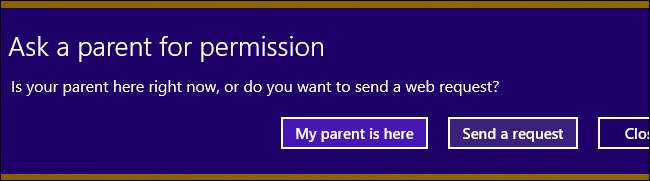
U ziet deze verzoeken onder de optie Verzoeken op de Family Safety-website van Microsoft, zodat u applicaties kunt laten uitvoeren vanaf elke locatie waar u een webbrowser heeft. Klik op de knop Toestaan om een verzoek toe te staan en de gebruiker kan de applicatie uitvoeren. Pas op dat u alleen veilige applicaties op uw witte lijst toestaat!
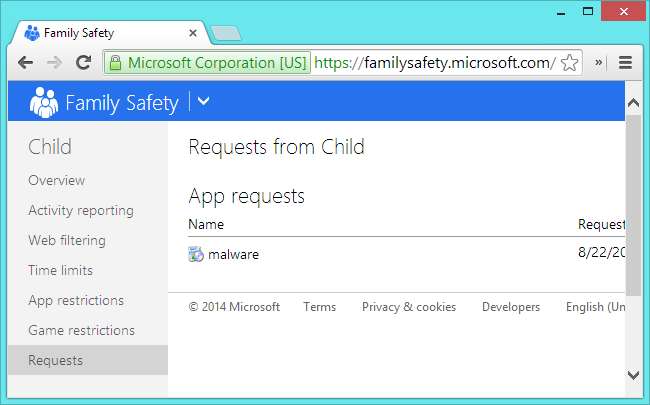
Ondanks de naam is Family Safety niet alleen bedoeld voor ouderlijk toezicht. Het is de enige ingebouwde functie voor het op de witte lijst zetten van applicaties die u op elke editie van Windows kunt gebruiken - geen AppLocker en Enterprise-editie van Windows vereist. Het is misschien niet zo krachtig als AppLocker, maar het is gemakkelijker in te stellen en kan zelfs op afstand worden geconfigureerd dankzij de webgebaseerde interface van Microsoft. We zouden willen dat het wat flexibeler was en dat deze beperkte accounts niet 'kind'-accounts werden genoemd.







